
آشنایی با 10 جسچر که تجربه کاربری اندروید شما را بهبود می بخشند
برخلاف اعتقاد عمومی سیستم اندروید پر از ویژگی های پنهان است که دسترسی به برخی از آنها با استفاده از تکنیک هایی صورت می پذیرد، در حالی که سایر آنها عملیاتی بسیار ساده و معمولی هستند. در این مقاله قصد داریم شما را با 10 جسچر آشنا کنیم که تجربه کاربری اندروید شما را بهبود خواهند بخشید، احتمالا بسیاری از این تکنیک ها برای شما تازگی ندارد و ممکن است به وفور از آن استفاده کرده باشید، اما با این حال تکنیک های جالب و کاربردی دیگری را نیز می توانید در این مقاله بیابید که برای شما آشنایی دارد، با ما همراه باشید.
1. فشار طولانی بر روی یک نوتیفیکیشن شما را به صفحه تنظیمات آن اپلیکیشن می برد
احتمالا می دانید که کشیدن یک نوتیفیکیشن به سمت راست یا چپ آن را را ناپدید می کند، اما اگر انگشت خود را بر روی نوتیفیکیشن نگه داشته و یکی از دکمه هایی را که در سمت راست نمایش داده شده اند بزنید، قادر به انجام عملیات دیگری نیز می گردید، انجام این عملیات در صفحه قفل و نیز در نوار نوتیفیکیشن امکان پذیر است.
آیکون چرخ دنده به شما نمایش داده خواهد شد و توسط آن می توانید به بخش تنظیمات اپلیکیشن موردنظر مراجعه کنید، آیکون i یا همان information نیز بخش مربوط به نوتیفیکیشن اپلیکیشن مربوطه را به نمایش در خواهد آورد. ذکر این نکته نیز ضروری است که رابط کاربری برخی از سازندگان گوشی مانند EMUI و Honor’s UI از عملکرد مذکور پشتیبانی نمی کند.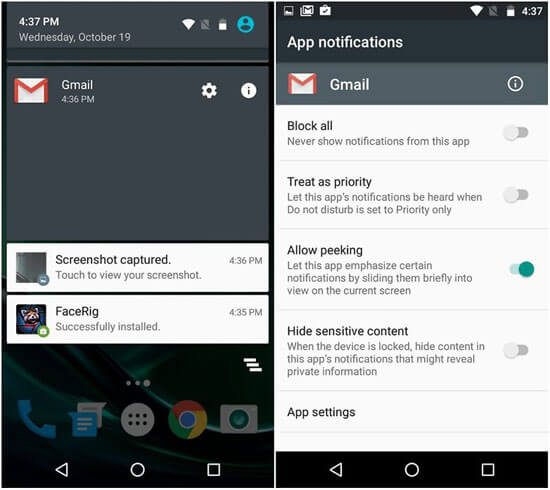
2. کشیدن همزمان دو انگشت به سمت پایین شما را مستقیما به تنظیمات سریع می برد
این تکنیک از نسخه Jelly Bean همراه اندروید بوده است، به جای مراجعه به بخش نوتیفیکیشن و دسترسی به منوی میانبر سریع، دو انگشت خود را به صورت همزمان از بالا به پایین بکشید. به جای اینکه عملیات را دو مرتبه انجام دهید، یعنی یک بار با استفاده از یک انگشت بخش مربوطه را باز کرده و سپس به بخش نوتیفیکیشن های اپلیکیشن مراجعه کنید، در این روش می توانید سریعا به میانبرهای تنظیمات اولیه مانند وای فای، بلوتوث، دیتای موبایل، حالت پرواز غیره دسترس پیدا کنید.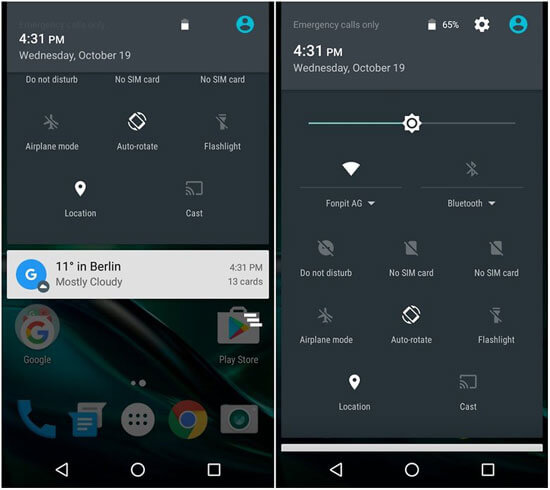
3. دوبار ضربه برای انتخاب کلمات و نمایش گزینه های بیشتر
اگر بر روی یک کلمه، عبارت یا متن دو بار ضربه بزنید و قسمت انتخاب شده را فشار دهید، پس از این کار گزینه کپی و پیست و اشتراک گذاری به شما نمایش داده می شود، اگر سه نقطه که همان دکمه منوی اکشن است را فشار دهید، امکان جستجو در وب برای متن انتخاب شده و نیز فعال سازی Google Assistant و ترجمه متن در اختیار شما قرار می گیرد، بدون اینکه مجبور به رها کردن صفحه موردنظر باشید.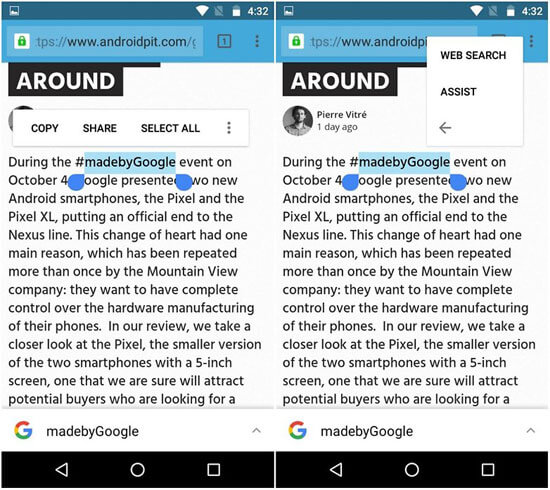
4. دسترسی آسان به Safe Mode
Safe Mode چیست؟ به طور خلاصه این حالت سیستم اندروید را بدون نمایش اپلیکیشن هایی که نصب کرده اید بوت می کند، مانند حالتی که گوشی خود را فرمت کرده باشید. در صورتی که یکی از اپلیکیشن ها مشکلاتی را برای شما بوجود آورده، استفاده از این گزینه ایده آل خواهد بود و از طرفی دسترسی به آن هم بسیار آسان می باشد.
دکمه پاور گوشی را فشار دهید و چند ثانیه نگه دارید، وقتی گزینه خاموش کردن گوشی نمایش داده شد باز هم دکمه را نگه دارید، یک پنجره جدید نمایش داده می شود و گزینه ری استارت کردن گوشی در حالت Safe Mode را نمایش می دهد.
5. ناوبری در تب های کروم
آیا شما هم از آن دسته از افراد هستید که صدها تب را در کروم باز می گذارند؟ چنانچه پاسخ این سوال مثبت است، باید بدانید که روش آسان تری برای ناوبری در این همه تب وجود دارد. اگر دکمه ای را که تعداد تب های باز را نشان می دهد، برای چند ثانیه فشار دهید، تمامی تب های باز مانده شما به نمایش در خواهند آمد.
6 زوم در تمامی صفحات
بسیاری از اپلیکیشن ها شما را قادر به زوم در هر صفحه ای از اپلیکیشن می کنند، برای این کار باید دو انگشت را بر روی صفحه قرار داده و آنها را از هم دور کنید، البته این عملیات در بسیاری از اپلیکیشن ها و سیستم ها مجاز نیست، اما راه حلی برای این مشکل وجود دارد، برای این کار به بخش Settings>Accessibility>Magnification gestures مراجعه کنید. با فعال سازی این گزینه با سه بار ضربه بر روی هر صفحه ای امکان زوم آن برای شما فراهم می شود. برای حرکت در بخش های مختلف صفحه زوم شده باید دو انگشت خود را به سمت چپ و راست حرکت دهید، می توانید از حرکت دوانگشتی نیز برای تنظیم مقدار زوم استفاده کنید.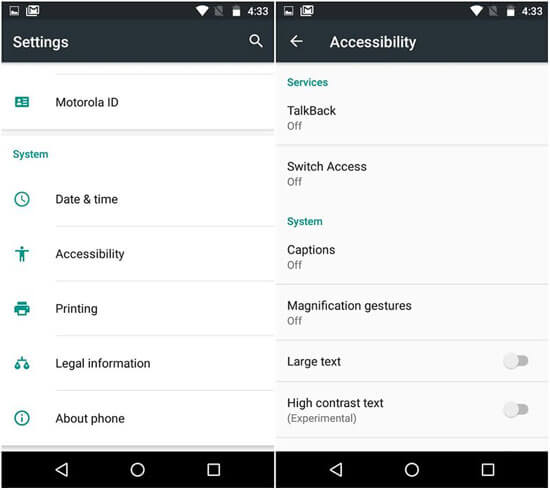
7. کاهش فضای اشغال شده توسط کیبورد
چنانچه کبیورد گوشی شما بسیار بزرگ است و می خواهید اندازه آن را کوچک کنید، دکمه Enter را برای چند ثانیه نگه دارید، با این کار یک گزینه جدید برای شما نمایش داده می شود.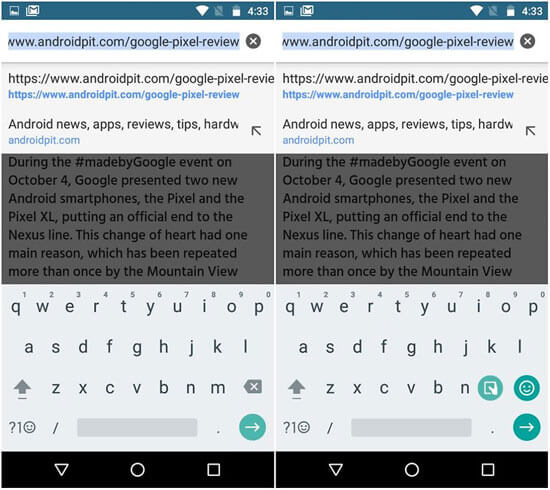
8. Uninstall کردن مستقیم اپلیکیشن از صفحه خانه
اگر در صفحه خانه گوشی خود، آیکون اپلیکیشن را نگه دارید، گزینه پاک کردن آن نمایش داده می شود و می توانید با درگ کردن آیکون در بخشی به نام Uninstall این کار را انجام دهید. در گذشته تنها کلید میانبر اپلیکیشن پاک می شد. البته شایان ذکر است که این عملیات به مدل گوشی و نسخه اندروید نیز وابسته بوده و ممکن است در همه گوشی ها به پاک شدن اپلیکیشن از گوشی منجر نشود.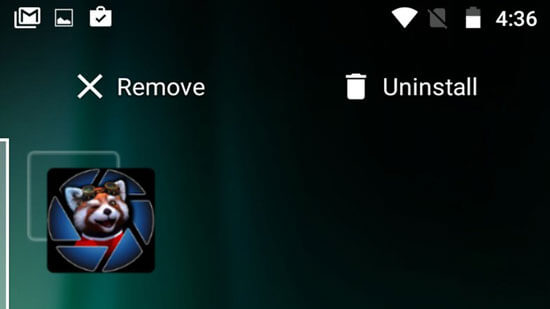
9. دو بار ضربه پشت سر هم در صفحه برای زوم در Maps
Google Maps یکی از بهترین اپلیکیشن هایی است که توسط کمپانی گوگل ارائه می شود. چنانچه صفحه نمایش گوشی شما بزرگ است، شاید قادر به دسترسی به تمامی بخش های نقشه نباشید، مخصوصا در شرایطی که با یک دست با گوشی کار می کنید، برای رفع این مشکل بر روی قسمتی که می خواهید بزرگ شود، دو بار پشت سر هم ضربه بزنید. برای ناوبری در نقشه زوم شده باید از یک انگشت استفاده کنید، البته برای کار با Google Maps تنها محدود به این جسچر نمی باشید.
10. ساخت جسچرهای لمسی منحصر به فرد
علاوه بر جسچرهایی که در بالا به آنها اشاره شد، اپلیکیشن های شخص ثالثی نیز وجود دارند که شما را قادر به ساخت جسچرهای لمسی خاص می کنند. مراحل کار ساده است، تنها باید جسچرهای موردنظر خود را انتخاب کرده و عملیات مورد انتظار از آنها را تعیین نمایید، البته نقطه ضعف این ویژگی افزایش در مصرف باتری می باشد.


 اپریویو
اپریویو







